Sve o mapi Winsxs zašto je to potrebno, bilo da je moguće ukloniti ili očistiti

- 2257
- 349
- Alan Lueilwitz
Prvo pitanje koje djeluje na prozore na vidiku winsxs direktorij je kakva je to mapa uopće i zašto toliko teži? Ne možete izbrisati sav sadržaj. Barem na uobičajeni način. Ako izbrišete važne sistemske datoteke, u OS -u će se dogoditi kvarovi. Ali veličina kataloga s vremenom se povećava. I bit će korisno shvatiti kako ga očistiti i je li moguće, općenito, to učiniti.

Više o mapi
Winsxs se nalazi u OS -u ROM Directory OS (obično C: \ Windows) u cijeloj modernoj pobjedi, počevši od verzije 7. Datoteke i katalozi koji su tamo potrebni su za rad operativnog sustava. Ako ih uklonite, promijenite, premjestite ili preimenujte, mogu se pojaviti ozbiljni problemi. U najboljem slučaju će se pojaviti pogreške. U najgorem slučaju - Windows više neće započeti. I moraš ga vratiti. Stoga, prije čišćenja nekih direktorija sustava, provjerite da to neće oštetiti OS i neće uzrokovati kritične neuspjehe. I da biste razumjeli je li moguće ukloniti Winsxs, morate shvatiti zašto je to potrebno.
Pohranjuje datoteke koje su potrebne za vraćanje sustava Windows. Nakon svakog ažuriranja stvara se sigurnosna kopija - određena slika sustava. S njim će se moći vratiti pobjedu u državu koja je bila prije ažuriranja. Ovo je korisna i potrebna funkcija - na kraju krajeva, nove verzije programa i usluga ne rade uvijek stabilno.
Ako ste nedavno instalirali OS, tada će Winsxs biti "mali" - samo nekoliko gigabajta. Ali s vremenom katalog raste ili zauzima sve više prostora na disku. Njegove veličine ponekad dosežu 10-30 GB. Štoviše, dio sadržaja možda neće biti potreban. Zašto vam treba povratak na ažuriranje sigurnosnog sustava koji ste učitali prije godinu dana?
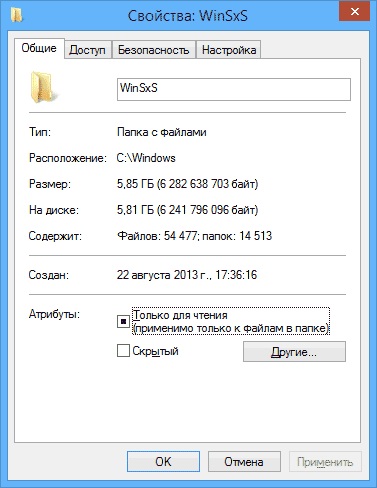
Veličina mape winsxs
Ali ne možete samo očistiti cijelu mapu. Ili izbrišite neke "stare" datoteke gledajući datum njihovog stvaranja. Ako djelujete netočno ili neuspješno, sustav će prestati funkcionirati. Možete smanjiti veličinu ovog direktorija pomoću nekih izgrađenih -u sredstvima OS -a. Ili samo ponovno instalirati pobjedu.
Memorija naznačena u svojstvima WinSXS -a malo se razlikuje od težine mape "stvarne". Zapravo je nešto manji, jer su dio sadržaja oštre veze (simboličke). Dirigent ih "ne primjećuje".
Ako je prošao nekoliko dana nakon ažuriranja, a OS funkcionira u redu, tada sigurnosna kopija više nije potrebna. Ali preporučuje se pranje samo "stare" datoteke. Uostalom, definitivno im neće biti potrebno. Potpuno čišćenje mape Winsxs Windows 7 je nemoguće. Dopušteno je izbrisati samo nekoliko datoteka. Za to se mora instalirati paket za ažuriranje SP1.
Objavljeno mjesto može se distribuirati s većim prednostima: Pošaljite aplikacije, preuzmite videozapise, spremite osobne podatke i tako dalje. Ili ostavite malo memorije za potrebe sustava.
Kako saznati je li SP1 set?
Pojavio se u sustavu Windows 7 SP1 pristup osvajanju SXS -a. U prethodnim verzijama pobjede, čišćenje ove mape bilo je nemoguće. Da biste vidjeli je li ovaj paket u OS -u:
- Idite na "upravljačku ploču" (na primjer, putem izbornika "Start").
- Otvorite parametar "Sustav" u kategoriji "Sustav i sigurnost".
- U polju "izdanje" bi trebalo biti informacije: verzija OS -a, Microsoft Copy, Year of Creation. Ako postoji linija "Servisni paket 1", onda je sve u redu i katalog se može urediti.
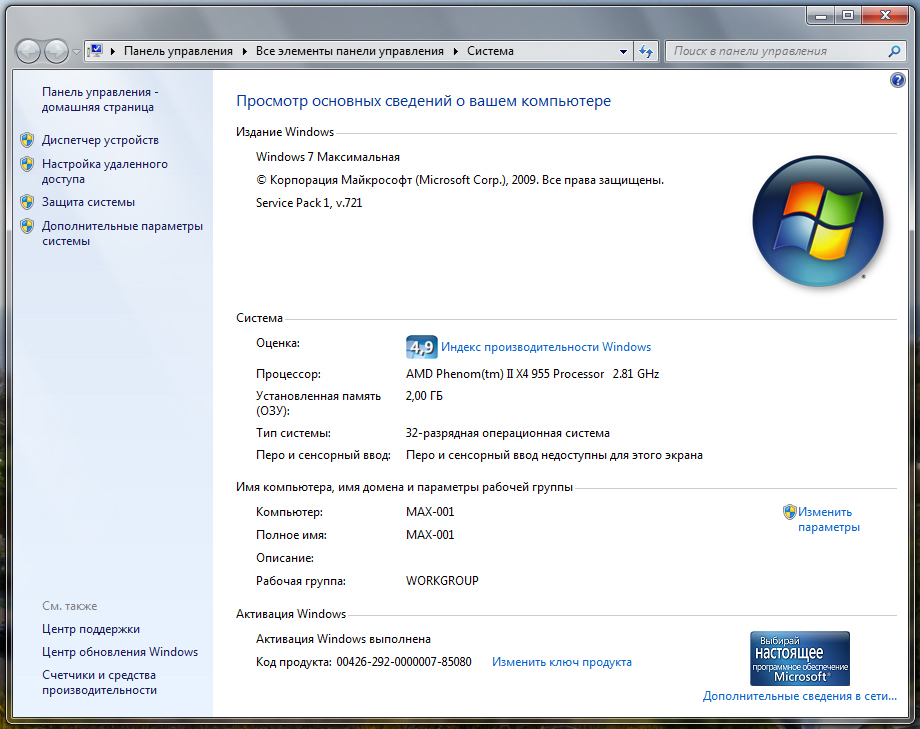
Servisni paket 1 u sustavu Windows 7
Prije čišćenja
Prije čišćenja WinSXS -a, morate preuzeti jedno ažuriranje (ako još nije instalirano).
- Idite na početak - Programi - Ažurirajte centar.
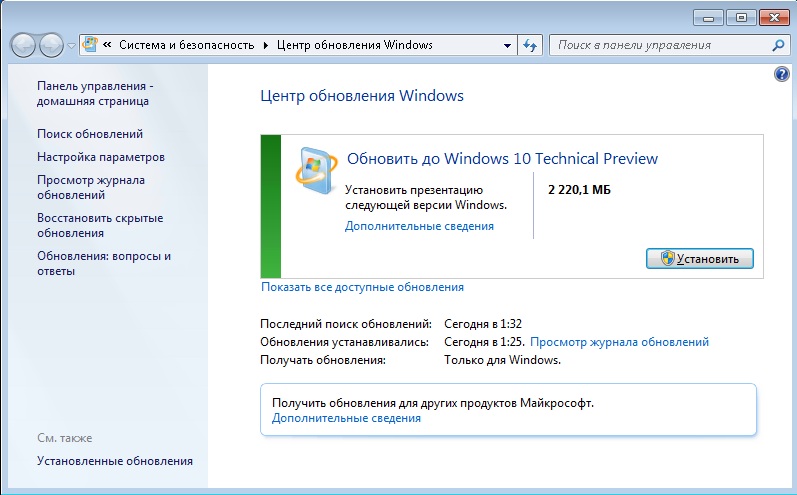
Centar za ažuriranje sustava Windows
- Kliknite na "Neobavezna ažuriranja". Ako takav predmet nema, onda su sve usluge već učitane.
- Na popisu pronađite ažuriranje s brojem "KB2852386".
- Označite ga oznakom i potvrdite instalaciju.
Bez ovog ažuriranja, WINSXS čišćenje neće biti dostupno. Također se može preuzeti s službene web stranice Microsoft.
- Idi na com.
- U liniji pretraživanja s desne strane unesite "KB2852386".
- Odaberite ažuriranje koje je prikladno za vaš sustav: 32- ili 64-bitni.
- Da biste saznali informacije o OS -u, kliknite na ikonu "Moje računalo", a zatim na stavku "Svojstva". Redak "tip" označit će pražnjenje sustava Windows.
Čišćenje
Ako razmišljate o tome kako izbrisati winsxs, prepustite se ovom pothvatu. Ova se mapa ne može potpuno oprati. Ručno uklanjanje datoteka odatle također ne preporučuje. Bit će neugodnih posljedica. Ali očistiti dio sadržaja i lagano smanjiti veličinu direktorija vrlo je stvaran zadatak.
Funkcija čišćenja diska
- Kliknite desni gumb na sistemskom disku. Kontekstni izbornik će se otvoriti.
- Odaberite redak "Svojstva".
- Kartica "Općenito".
- "Disk za čišćenje".
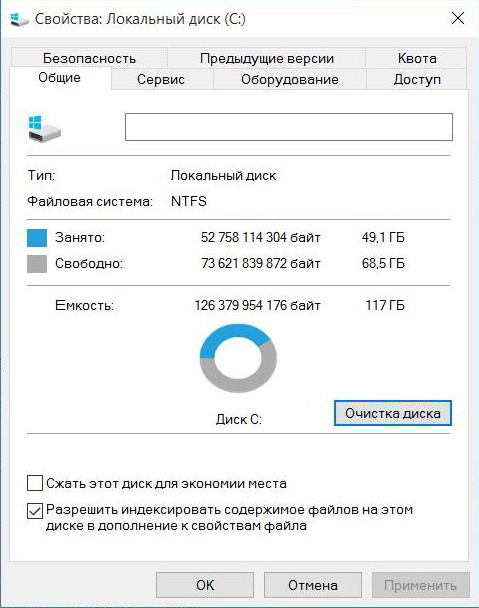
Kliknite na čišćenje diska
- Označite stavku "Ažuriraj Windows". Ako ga nema, kliknite gumb "Sustavne datoteke". Željena linija trebala bi se pojaviti.
- Potvrdite radnju klikom na "OK", a zatim na "Izbriši".
- Pričekajte kraj postupka. Nadalje, možda će biti potrebno ponovno pokretanje računala.
- Usluga se riješi samo nepotrebnih ažuriranja. Čitava se mapa ne može izbrisati.
Naredbeni redak u sustavu Windows 10
Winsxs u Windows 10 može se očistiti ako koristite konzolu.
- Kliknite desni gumb miša na izborniku Start. Izgleda kao pobjednički logotip.
- Odaberite "naredbeni redak" i pokrenite ga u ime administratora.
- Unesite naredbu "odbacite.EXE /Online /Cleanup-slika /AnalyzeComponentStore ".
- Sustav će analizirati i izdati preporuke.
- Ako ponudi za brisanje nepotrebnih datoteka, upotrijebite "otpusti.Exe /online /čišćenje-slika /startComponentCleanup. Počet će čišćenje.
- Ako katalog teži manje od 5 GB, bolje je ne dirati ga. Inače dobivate suprotan učinak - povećanje volumena umjesto optimizacije.
Ako mapa Winsxs zauzima previše prostora, može se očistiti. To se postiže posebnim uslugama OS -a ili naredbenog retka. Ne mijenjajte sadržaj kataloga izravno. Ako sve datoteke izbrišete prema brisanju - unesite, pojavit će se ozbiljni problemi.

